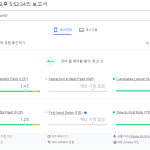윈도우 10의 다양한 로그인 옵션을 알아보겠습니다.
윈도우 10은 일반적인 숫자+텍스트 조합의 로그인 비밀번호 외 다양한 로그인 옵션을 추가했는데요.
PIN이라는 옵션으로 간단하게 숫자만을 입력해서 로그인을 할수 있는 방법, 사진에 다양한 제스처를 입력해 두고 로그인 비밀번호로 사용하는 방법이 추가 되었습니다.
윈도우 10이 설치된 테블릿을 사용하신다면 터치를 이용한 ‘사진 암호’가 좋을듯 합니다.

좀전에 노트북에 설치한 윈도우 10 Insider Preview 빌드10162버전의 화면 입니다.
시작버튼이 보이네요. 물론 윈도우7의 시작버튼과는 많이 다르지만 적응하는데는 무리없을듯 합니다.
윈도우 10 다양한 로그인 옵션 알아보기.
돌아온 시작버튼을 눌러 보시면 ‘설정’이 있습니다. 클릭해 주세요.
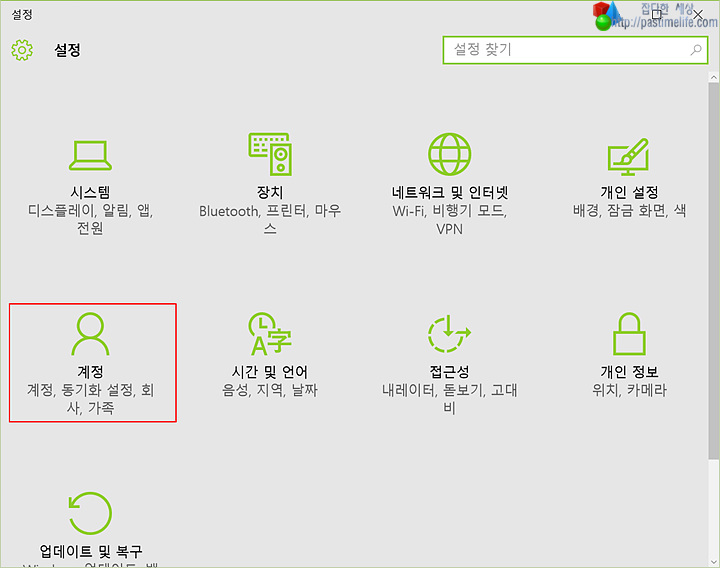
시작->설정을 누르면 나오는 화면입니다. 윈도우 10을 사용한다면 자주 볼 화면이니 잘 봐두세요.^^
로그인 옵션을 바꾸기 위해 ‘계정’아이콘을 선택 하세요.
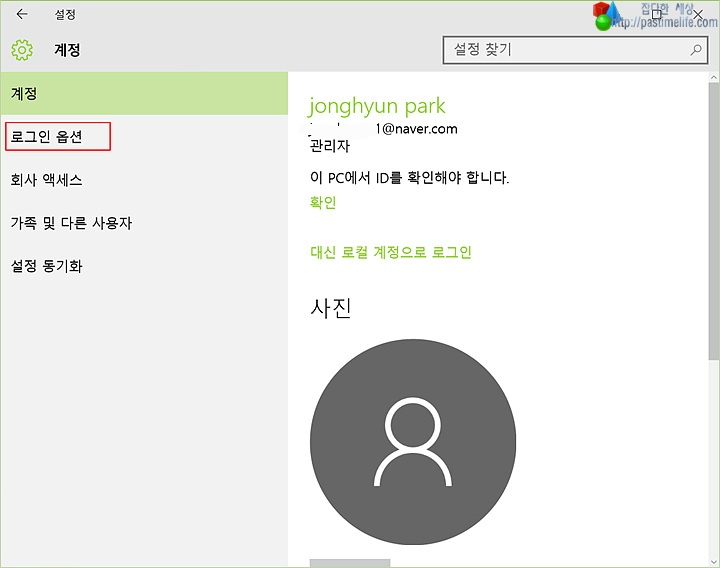
‘계정’ 옵션을 선택하면 로그인에 관한 전반적인 부분을 설정할수 있는 화면이 나옵니다. ‘로그인 옵션’을 선택 하세요.
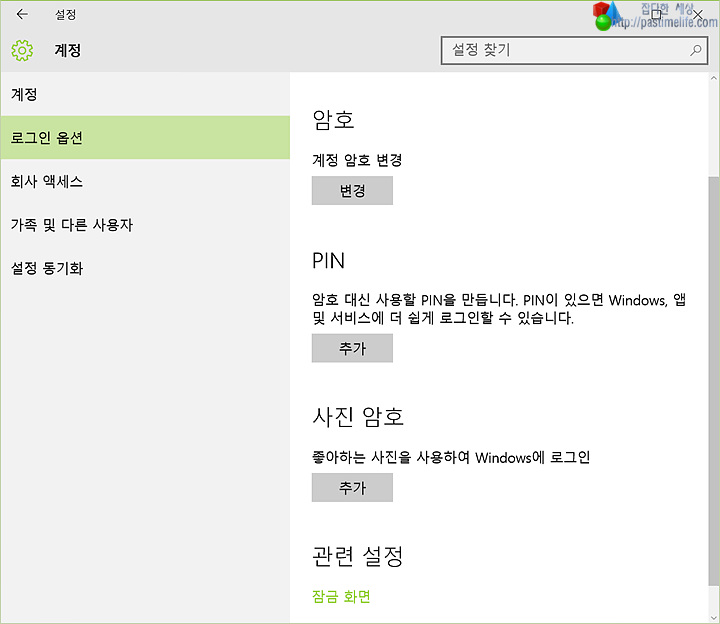
로그인 옵션을 선택하시면 ‘암호, PIN, 사진 암호’ 이렇게 3가지의 비밀번호 설정이 있는데 원하시는 설정을 사용하시면 됩니다.
일단 ‘암호’는 윈도우 10 설치시 입력한 비밀번호를 말하는것이니 넘어 가겠습니다.
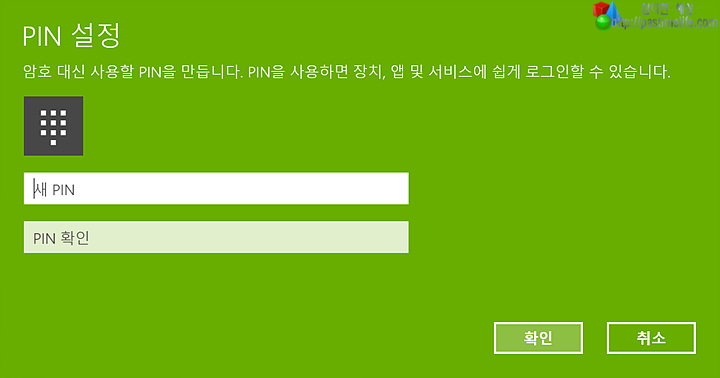
‘PIN’암호를 설정한 화면 입니다. 간단하게 숫자를 입력해 주시면 됩니다.
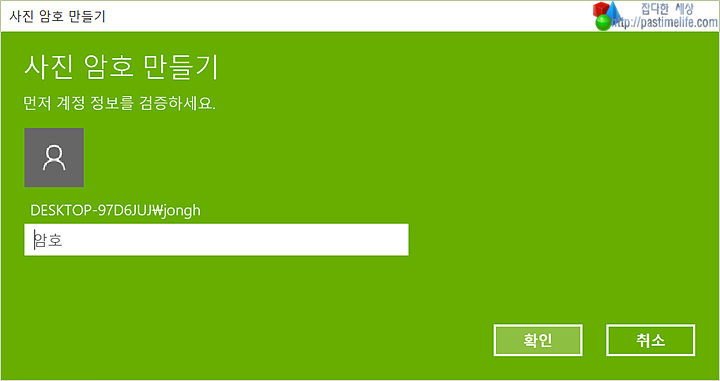
‘사진 암호’를 선택하면 암호를 입력하는 창이뜨는데 이때 사용하는 비밀번호는 설치시 적용한 비밀번호를 입력하셔야 합니다.
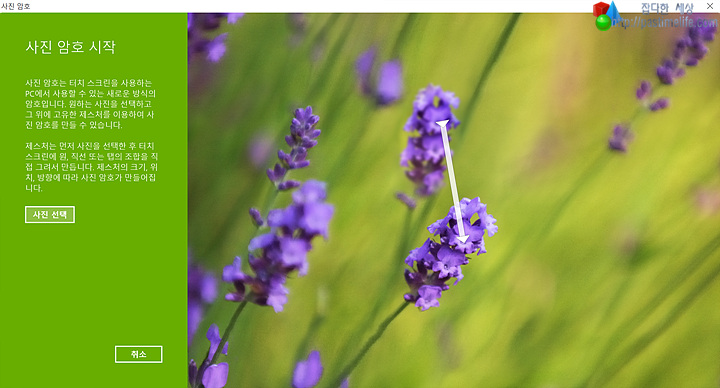
사진 암호 적용방법에 관한 도움말이 좌측화면에 보이는데 읽어보시고 적용하시면 됩니다.
특별히 어렵거나 그런 부분은 없으니 쉽게 적용하실수 있습니다.
한가지 주의 하실것은 설치시 로그인 비밀번호를 입력하셨다면 그 비밀번호를 꼭 기억하셔야 합니다. PIN, 사진 암호 설정시 설치시 적용한 로그인 비밀번호를 입력 하셔야 하거든요.
관련 글:
윈도우 8, 윈도우 8.1, 윈도우10 자동 로그인을 하자
위 관련 글을 참고 하셔서 윈도우 10 부팅시 로그인 비밀번호 입력을 무시하고 자동으로 로그인할수 있게도 가능합니다.
윈도우 10을 설치하고 세세한 셋팅을 해 주시면 편리하게 사용할수 있답니다.^^